노션 캘린더 다운로드, 이렇게 하면 내 일정이 달라진다
노션 캘린더 다운로드 방법과 실제 활용법, 그리고 일정 관리가 달라지는 진짜 이유를 친근하게 안내합니다.

- Essential Life
- 4 min read
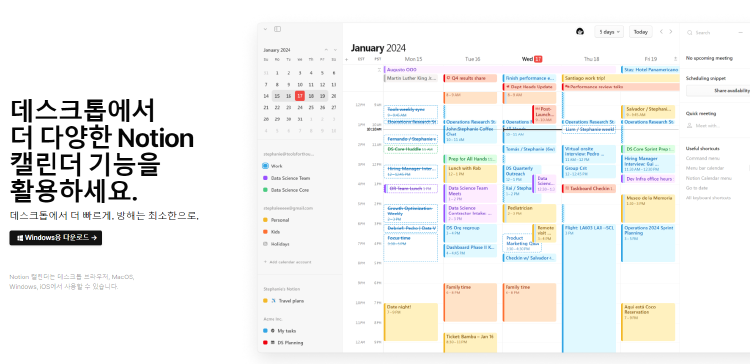
최근 노션(Notion)을 활용해 업무와 일상을 관리하는 분들이 많아지면서, ‘노션 캘린더 다운로드’에 대한 관심도 함께 높아지고 있습니다. 특히 이제는 노션 자체의 강력한 데이터베이스 기능과 별도의 캘린더 앱이 결합되어, 기존의 구글 캘린더나 애플 캘린더만큼 편리하게 일정을 관리할 수 있게 되었죠. 이번 글에서는 노션 캘린더를 다운로드하고 실제로 사용하는 방법부터, 최근 업데이트된 기능, 그리고 제가 직접 경험한 후기까지 꼼꼼하게 정리해 보겠습니다.
노션 캘린더, 왜 이제서야 주목받고 있을까?
요즘은 업무와 개인 일정이 복잡해지면서, 한 번에 여러 플랫폼에서 일정을 관리하는 게 쉽지 않습니다. 저 역시 예전에는 구글 캘린더와 노션을 번갈아 사용하다 보니, 일정이 꼬이거나 중복되는 일이 많았습니다. 그런데 노션에서 별도의 캘린더 앱을 출시하면서, 노션 데이터베이스와 구글 캘린더를 한 화면에서 통합해 볼 수 있게 되었죠.
이제는 노션에서 프로젝트 마일스톤, 할 일, 회의 일정까지 한눈에 관리할 수 있고, 구글 캘린더와 연동해서 개인 일정도 함께 확인할 수 있습니다. 특히 최근에는 iOS뿐 아니라 안드로이드에서도 공식적으로 노션 캘린더를 사용할 수 있게 되어 더욱 편리해졌습니다.
노션 캘린더 다운로드 방법, 이렇게 쉽다!
노션 캘린더는 공식 웹사이트에서 무료로 다운로드할 수 있습니다. 데스크톱(Mac, Windows), 웹 브라우저, 그리고 모바일(iOS, Android)에서 모두 사용할 수 있으니, 본인이 주로 쓰는 기기에 맞게 설치하면 됩니다.
- 데스크톱 다운로드: 노션 공식 홈페이지에서 [캘린더] 메뉴로 이동하면, Mac 또는 Windows용 설치 파일을 받을 수 있습니다.
- 모바일 다운로드: iOS는 앱스토어, 안드로이드는 구글 플레이스토어에서 ‘Notion Calendar’를 검색해 설치할 수 있습니다.
- 웹 브라우저: 크롬, 사파리, 파이어폭스 등 주요 브라우저에서 바로 사용할 수 있습니다.
설치가 완료되면 노션 계정으로 로그인하고, 구글 캘린더 계정도 연동해 주세요. 이렇게 하면 노션 데이터베이스와 구글 캘린더 일정이 한 화면에 모여, 일정 관리가 훨씬 쉬워집니다.
노션 캘린더, 이렇게 활용해 보세요!
노션 캘린더는 단순한 일정 관리 앱이 아니라, 프로젝트 관리와 협업에 최적화된 도구입니다. 예를 들어, 노션에서 ‘/캘린더’를 입력하면 캘린더 뷰가 생성되고, 여기에 할 일, 회의, 프로젝트 마감일 등을 등록할 수 있습니다.
- 필터 기능: 하나의 데이터베이스 안에서 여러 프로젝트별로 캘린더를 분리해 관리할 수 있습니다. 예를 들어, ‘업무’, ‘개인’, ‘프로젝트A’ 등으로 나눠 각각의 일정을 따로 볼 수 있죠.
- 구글 캘린더 연동: 구글 캘린더 이벤트와 노션 데이터베이스 항목을 한 화면에서 볼 수 있어, 중복 일정이나 놓치는 일이 없습니다.
- 알림 및 위젯: 데스크톱 메뉴 모음이나 모바일 위젯으로 다가오는 일정을 쉽게 확인할 수 있습니다. 알림 기능도 강력해서, 중요한 일정을 놓칠 일이 거의 없습니다.
- 일정 공유: 친구나 팀원과 일정을 공유할 수 있어 협업이 훨씬 쉬워집니다.
최근 업데이트로 더 강력해진 노션 캘린더
최근 노션 캘린더는 일정 링크 생성 기능, 여러 타임존 지원, 다양한 언어 지원 등으로 더욱 편리해졌습니다. 예를 들어, 특정 일정을 다른 사람과 공유하고 싶을 때 링크 하나로 바로 공유할 수 있고, 해외 팀원과 회의 일정을 조율할 때도 여러 타임존을 한 번에 볼 수 있습니다.
또한, 노션 캘린더에서 변경한 데이터가 노션 데이터베이스에 바로 반영되어, 데이터 관리가 훨씬 직관적이고 빠릅니다. 다만, 노션에서 변경한 내용이 캘린더에 바로 반영되지 않는 경우도 있으니, 이 점은 참고하시면 좋겠습니다.
제가 직접 써본 노션 캘린더 후기
저는 평소에 여러 프로젝트와 개인 일정을 동시에 관리해야 해서, 노션 캘린더를 적극적으로 활용하고 있습니다. 특히 노션 데이터베이스에 등록한 할 일이나 프로젝트 마감일이 캘린더에 자동으로 표시되는 점이 정말 편리했어요. 구글 캘린더와 연동해서 개인 일정도 함께 볼 수 있어, 두 개의 앱을 번갈아 켜지 않아도 된다는 점이 큰 장점이었습니다.
모바일에서도 알림이 잘 오고, 위젯으로 바로 확인할 수 있어 바쁜 출근길이나 이동 중에도 일정을 놓치지 않을 수 있었습니다. 그리고 팀원과 일정을 공유할 때도 링크 하나로 바로 공유할 수 있어 협업이 정말 쉬워졌습니다.
노션 캘린더 다운로드 및 사용법 요약
아래 표로 노션 캘린더의 주요 기능과 장점을 한눈에 정리해 보았습니다.
| 구분 | 주요 내용 및 기능 |
|---|---|
| 지원 플랫폼 | 데스크톱(Mac, Windows), 웹 브라우저, 모바일(iOS, Android) |
| 연동 기능 | 구글 캘린더, 노션 데이터베이스 |
| 알림/위젯 | 데스크톱 메뉴 모음, 모바일 위젯, 알림 기능 |
| 협업 기능 | 일정 공유, 링크 생성, 여러 타임존 지원 |
| 커스터마이징 | 필터, 태그, 색상 구분, 여러 프로젝트별 캘린더 분리 |
노션 캘린더, 이런 분께 추천해요!
- 여러 플랫폼에서 일정을 관리하는 게 번거로운 분
- 프로젝트 관리와 개인 일정을 한 번에 관리하고 싶은 분
- 팀원이나 친구와 일정을 공유하고 협업하는 분
- 모바일과 데스크톱에서 모두 일정을 확인하고 싶은 분
마무리하며
노션 캘린더는 단순한 일정 관리 앱을 넘어, 업무와 삶의 균형을 찾고 싶은 분들에게 정말 강력한 도구가 될 수 있습니다. 최근 업데이트로 더욱 편리해졌고, 모바일과 데스크톱 모두에서 쾌적하게 사용할 수 있습니다. 아직 노션 캘린더를 사용해보지 않으셨다면, 이번 기회에 꼭 한 번 경험해 보시길 추천합니다.
노션 캘린더 다운로드 방법과 사용법, 그리고 실제 활용 후기까지 꼼꼼히 정리해 보았습니다. 이 글이 여러분의 일정 관리에 작은 도움이 되길 바랍니다!